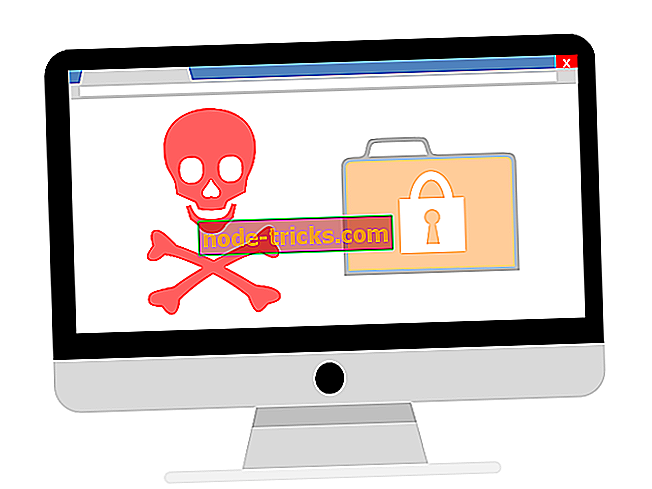„Full Fix“: „WiFi“ ryšys sumažėja, kai atsisiunčiate „Windows 10“, 8.1, 7
„WiFi“ ryšys yra puikus, tačiau kartais gali kilti problemų, ir daugelis vartotojų pranešė, kad, kai atsisiunčiama, „WiFi“ ryšys sumažėja. Tai gali būti keista problema, ir šiandieniniame straipsnyje mes parodysime, kaip ją išspręsti.
Su „WiFi“ ryšiu galite susidurti su įvairiomis problemomis, su kuriomis galite susidurti, ir kalbėti apie „WiFi“, čia yra keletas bendrų problemų, apie kurias pranešė vartotojai:
- „WiFi“ išjungia „Windows 10“ - kartais „WiFi“ gali atjungti ryšį dėl sistemos sutrikimų. Tačiau turėtumėte sugebėti išspręsti šią problemą vienu iš mūsų sprendimų.
- Interneto ryšys sumažėja, kai atsisiunčiami dideli failai „Windows 10“, nuolat mažėja ir vėl jungiamasi - tai yra keletas bendrų problemų, kurios gali kilti naudojant „WiFi“ tinklus, tačiau turėtumėte sugebėti juos išspręsti naudodami mūsų sprendimus.
- Interneto ryšio praradimas didelių atsisiuntimų metu - kartais ši problema gali kilti dėl jūsų maršrutizatoriaus konfigūracijos. Norėdami išspręsti problemą, tiesiog išjunkite tam tikras funkcijas ir problema turėtų būti išspręsta.
- „WiFi“ atjungia dažnai - ši problema gali pasirodyti, jei jūsų tvarkyklės yra pasenusios, todėl būtinai atnaujinkite jas ir patikrinkite, ar tai išsprendžia jūsų problemą.
Atsisiunčiant „WiFi“ ryšys sumažėja
- Vykdykite komandą flushdns
- Pamirškite „WiFi“ tinklą
- Pakeiskite savo uTorrent nustatymus
- Patikrinkite kabelius
- Atnaujinkite / sumažinkite programinę įrangą
- Iš naujo nustatykite maršrutizatorių
- Išjungti „DoS“ apsaugą
- Pakeiskite maitinimo nustatymus
- Įsitikinkite, kad jūsų tvarkyklės yra atnaujintos
- Pakeiskite maršrutizatorių ir belaidį adapterį
1 sprendimas - vykdykite komandą flushdns
Pasak vartotojų, jei jūsų „WiFi“ ryšys atsisiunčiamas, galite išspręsti šią problemą tiesiog paleidžiant vieną komandą komandų eilutėje. Norėdami tai padaryti, atlikite šiuos veiksmus:
- Paspauskite „ Windows“ raktą + X, kad atidarytumėte „Win + X“ meniu. Dabar pasirinkite komandų eilutę (administratorius) arba „ PowerShell“ (administratorius) .
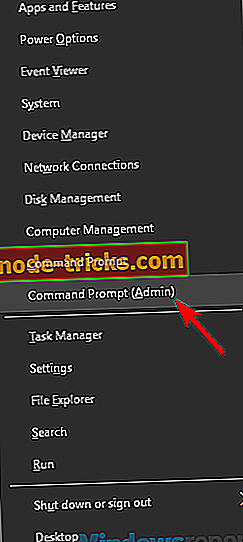
- Kai atsidaro komandų eilutė, paleiskite komandą i pconfig / flushdns .
Atlikus šią komandą, problema su „WiFi“ tinklu turėtų būti išspręsta.
2 sprendimas. Pamirškite „WiFi“ tinklą
Jei atsisiunčiant „WiFi“ ryšys sumažėja, problema gali būti susijusi su tinklo trikdžiais. Jei norite išspręsti problemą, vartotojai siūlo pamiršti belaidį tinklą ir prisijungti prie jo. Tai galite padaryti atlikdami šiuos veiksmus:
- Užduočių juostoje spustelėkite tinklo piktogramą ir pasirinkite Tinklo parametrai .
- Eikite į „Wi-Fi“ nustatymų tvarkymą ir pasirinkite tinklą, kurį norite pamiršti.
- Dabar spustelėkite mygtuką Pamirškite, kad pamirštumėte belaidį tinklą.
Atlikę šiuos veiksmus reikia tiesiog prisijungti prie belaidžio tinklo ir problema turėtų būti išspręsta. Tai paprastas sprendimas, ir keli naudotojai pranešė, kad veikia, todėl pabandykite jį išbandyti.
3 sprendimas - pakeiskite savo uTorrent nustatymus
Kartais jūsų torrent klientas gali trukdyti jūsų „WiFi“ ryšiui ir sukelti įvairius klausimus. Vartotojai pranešė, kad kai kurie uTorrent nustatymai, pvz., Maksimalūs pasauliniai ryšiai ir maksimalūs ryšiai per torrent . Paprastai nustatykite reikšmes atitinkamai 50 ir 20, o problema turėtų būti išspręsta.
Atminkite, kad, jei norite, galite naudoti mažesnes vertes. Be to, kiti „torrent“ klientai turi šias parinktis, todėl net jei nenaudojate „uTorrent“, turite patikrinti savo nustatymus ir atlikti šiuos koregavimus.
4 sprendimas. Patikrinkite kabelius
Kai kuriais retais atvejais gali būti, kad ši problema atsiranda dėl pažeisto kabelio. Kartais gali būti pažeistas jūsų belaidžio kelvedžio tinklo kabelis ir dėl to ryšys gali išnykti.
Tačiau norėdami išspręsti šią problemą, turite tiesiog pakeisti tinklo kabelius ir patikrinti, ar tai padeda. Keli vartotojai pranešė, kad jų tinklo kabelis buvo sugadintas, ir tai sukėlė problemą su „WiFi“, todėl įsitikinkite, kad jūsų kabeliai veikia tinkamai.
5 sprendimas. Atnaujinkite / sumažinkite programinę įrangą
Pasak vartotojų, kartais WiFi problemos gali kilti dėl jūsų maršrutizatoriaus programinės įrangos. Jei „WiFi“ ryšys nukrenta, kai parsisiunčiate problemą, tai gali būti jūsų firmware, todėl patartina jį atnaujinti.
Turėkite omenyje, kad programinės įrangos atnaujinimas yra pažangi procedūra, ir jei nesate atsargūs, galite visam laikui sugadinti maršrutizatorių. Mes neatsakome už galimą žalą, kuri gali atsirasti, tačiau, kad išvengtumėte žalos, būtinai patikrinkite savo naudojimo instrukciją ir atidžiai sekite juos.
Atnaujinus maršrutizatoriaus programinę įrangą, patikrinkite, ar problema vis dar yra. Keletas naudotojų pranešė, kad išsprendė problemą tiesiog sumažindami savo maršrutizatoriaus programinę įrangą, todėl galbūt norėsite tai išbandyti. Vėlgi, programinės įrangos atnaujinimas / atnaujinimas yra pažangi procedūra, o jei nežinote, kaip tai tinkamai atlikti, galbūt turėtumėte praleisti šį sprendimą.
6 sprendimas - atstatykite maršrutizatorių
Jei jūsų kompiuteryje yra „WiFi“ problemų, problema gali būti jūsų maršrutizatoriaus konfigūracija. Norėdami išspręsti problemą, vartotojai siūlo iš naujo nustatyti maršrutizatorių. Taip atkursite numatytuosius nustatymus ir išspręsite visas problemas, kurios gali kilti dėl maršruto parinktuvo konfigūracijos.
Kai kurie vartotojai siūlo atnaujinti savo maršrutizatoriaus programinę įrangą iki naujausios versijos, kad galėtumėte išbandyti. Norėdami atstatyti maršrutizatorių, tiesiog atidarykite jo konfigūracijos puslapį ir suraskite parinktį Reset. Turėkite omenyje, kad ši parinktis galima tik tada, jei prisijungiate naudodami administracinius įgaliojimus.
Jei sunku rasti šią funkciją, galite atstatyti maršrutizatorių taip pat paspaudę paslėptą Reset mygtuką. Tiesiog paspauskite ir laikykite šį mygtuką maždaug 5 sekundes, o maršrutizatorius turi atstatyti numatytuosius nustatymus.
Kai maršrutizatorius iš naujo nustatomas, jūsų „WiFi“ ryšio problema turėtų būti išspręsta.
7 sprendimas. Išjunkite „DoS Protection“
Kai kurie vartotojai pranešė, kad jų „WiFi“ ryšys sumažėja, kai atsisiunčiami dideli failai. Atrodo, kad šią problemą sukelia „DoS Protection“, ir norint išspręsti problemą, reikia rasti ir išjungti šią funkciją maršrutizatoriuje.
Norėdami išjungti šią funkciją „Netgear“ maršrutizatoriuje, eikite į skirtuką Išsamiau> Sąranka> WAN sąranka ir patikrinkite funkciją „ Išjungti prievado nuskaitymą ir„ DoS “apsaugą . Atminkite, kad ši funkcija gali būti prieinama kituose maršrutizatoriuose, todėl būtinai išjunkite jį ir patikrinkite, ar tai padeda.
Išjungę šią funkciją patikrinkite, ar problema vis dar yra.
8 sprendimas - pakeiskite maitinimo nustatymus
Pasak naudotojų, jei jūsų „WiFi“ ryšys atsisiunčiamas, gali būti, kad jūsų maitinimo nustatymai sukelia problemą. „Windows“ kartais išjungs tam tikrus įrenginius, kad taupytų energiją, ir tam, kad tai būtų išvengta, jums tereikia atlikti šiuos veiksmus:
- Atidarykite „ Device Manager“ . Norėdami tai padaryti greitai, tiesiog paspauskite „ Windows“ raktą + X ir sąraše pasirinkite „ Device Manager“ .
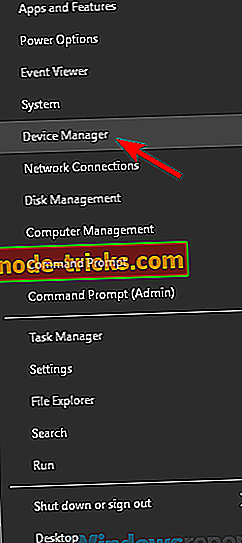
- Atidarius „ Device Manager“, suraskite belaidį adapterį ir dukart spustelėkite jį, kad atidarytumėte jo savybes.
- Eikite į skirtuką „ Power Management “ ( Energijos valdymas ) ir nuimkite žymėjimą. Leiskite kompiuteriui išjungti šį įrenginį, kad taupytumėte maitinimo parinktį. Dabar spustelėkite Gerai, kad išsaugotumėte pakeitimus.
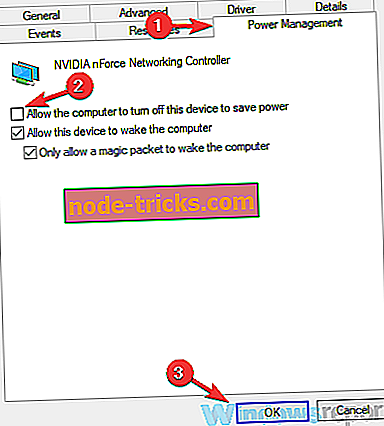
Atlikus šiuos pakeitimus, patikrinkite, ar „WiFi“ ryšio problema vis dar yra.
9 sprendimas. Įsitikinkite, kad jūsų tvarkyklės yra atnaujintos
Jei jūsų „WiFi“ ryšys sumažėja, kai atsisiunčiate failus, galbūt problema yra susijusi su jūsų tvarkyklėmis. Kartais pasenę vairuotojai gali sukelti šią ir daugelį kitų problemų, todėl norint išspręsti šią problemą, patariama atnaujinti tvarkykles.
Norėdami tai padaryti, jums tereikia rasti belaidžio adapterio modelį ir parsisiųsti naujausius jos tvarkykles. Atsisiuntę naujausius tvarkykles, įdiekite juos ir patikrinkite, ar tai išsprendžia jūsų problemą.
Vairuotojų parsisiuntimas rankiniu būdu gali būti šiek tiek varginantis, ypač jei nežinote, kaip ir kur juos ieškoti. Visada galite naudoti trečiųjų šalių įrankius, pvz., „ TweakBit“ tvarkyklės naujinimą, kad automatiškai būtų parsisiųsti trūkstamų tvarkyklių, naudodami tik keletą paspaudimų.
- Gaukite dabar „Tweakbit Driver Updater“
10 sprendimas. Pakeiskite maršrutizatorių ir belaidį adapterį
Jei atsisiunčiant failus sumažėja „WiFi“ ryšys, galbūt problema yra jūsų maršrutizatorius arba belaidis adapteris. Kartais jūsų tinklo aparatinė įranga gali būti visiškai nesuderinama arba gali būti klaidinga, ir vienintelis būdas išspręsti problemą yra pakeisti aparatūrą.
Keli naudotojai pranešė, kad nustatė problemą pakeisdami belaidį adapterį arba maršrutizatorių, todėl galbūt norėsite tai išbandyti. Pakeitus jį, patikrinkite, ar problema vis dar yra.
„WiFi“ ryšio problemos gali būti gana erzinančios ir, jei atsisiunčiant failus sumažėja ryšys, problema greičiausiai susijusi su jūsų maršrutizatoriumi ar jo nustatymais. Tiesiog išjunkite probleminius nustatymus arba iš naujo nustatykite maršrutizatorių ir problema bus išspręsta.

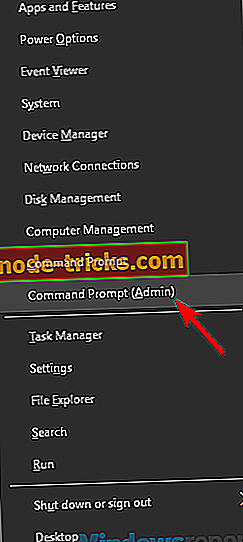
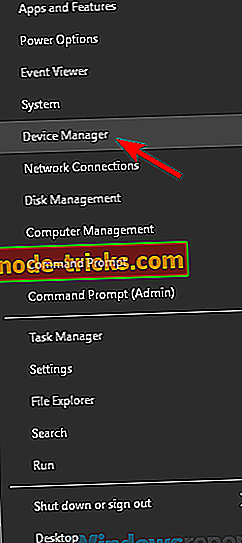
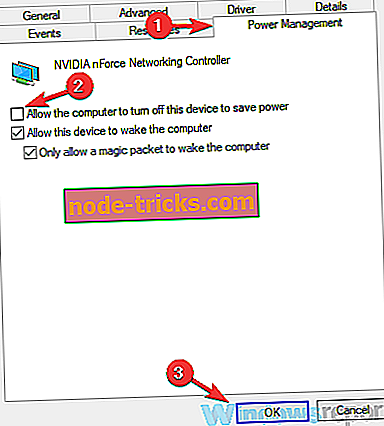
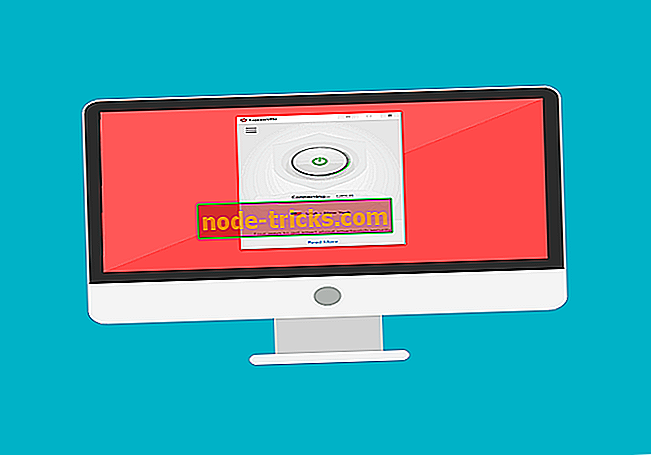
![Atsisiųsti „Windows 8.1 SDK“ [Tiesioginė nuoroda]](https://node-tricks.com/img/windows/655/download-windows-8-1-sdk.jpg)